网络攻防实验教案
实验六_网络攻击与防范
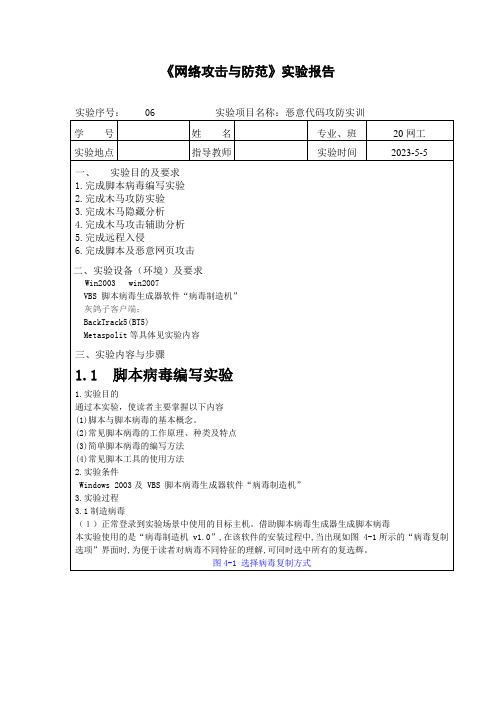
《网络攻击与防范》实验报告(2)单击“下一步”按钮·进人如图 4-2 所示的“禁止功能选项”设定界面.根据需要进行设定。
例如。
如果选中“禁止右键菜单”复选框.当运行了该病毒后.右击时将无法弹出快捷菜单。
图 4-2 设置“禁止功能选项”(3)单击“下一步”按钮.进入如图 4-3 所示的“病毒提示对话框”设定界面时。
根据需要设置有关开机时病毒的执行情况。
当选中“设置开机提示对话框”复选框.并设置了提示框标题和内容等后,相关信息将以对话框方式在开机时自动显示图4-3 设置开机时病毒的执行情况(4)单击“下一步”按钮,进入如图 4-4 所示的“病毒传播选项”设定界面,根据需要进行设定。
当选中“通过电子邮件进行自动传播(蠕虫)”复选框时.病毒可以向指定数量的用户发送垃圾邮件。
图4-3 设置开机时病毒的执行情况下一步夏上一步图4-4“病毒传播选项”设定界面(5)单击“下一步”按钮,进入“IE 修改选项”设定界面,根据需要进行设定。
注意.当选中“设置默认主页”复选框后,会弹出“设置主页”对话框,需要读者输人要修改的IE 浏览器主页地址(即每次打开IE 浏览器时默认打开的主页地址).如图 4-5 所示图4-5设置IE浏览器修改选项(6)单击“下一步”按钮,在出现的如图 4-6 所示的对话框中选择所生成的脚本病毒存放的位置,单击“开始制造”按钮,生成病毒文件。
图4-6选择所生成的脚本病毒存放的位置此时,可看到相应路径下,已经生成了脚本病毒文件3.2感染病毒并观察感染后的系统变化情况(1)将生成的脚本病毒文件置于虚拟机中,在其上双击使之运行。
为保证完整准确地查看病毒的感染效果.可重启已经感染了病毒的虚拟机系统。
然后,根据病毒文件生成时的设置,观察系统感染了病毒后的表现情况。
主要操作步骤如下。
(2)观察系统文件夹下的异常变化,可以发现,在 C:\ Windows,C:\Windows\system32下多了不明来源的脚本文件。
防网络攻击专题教育教案
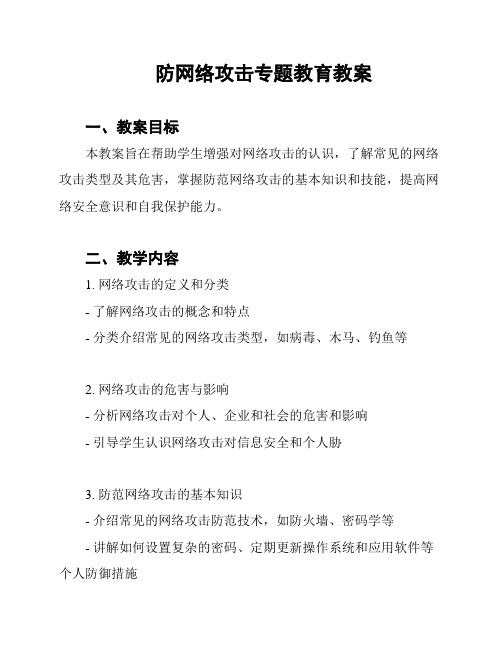
防网络攻击专题教育教案一、教案目标本教案旨在帮助学生增强对网络攻击的认识,了解常见的网络攻击类型及其危害,掌握防范网络攻击的基本知识和技能,提高网络安全意识和自我保护能力。
二、教学内容1. 网络攻击的定义和分类- 了解网络攻击的概念和特点- 分类介绍常见的网络攻击类型,如病毒、木马、钓鱼等2. 网络攻击的危害与影响- 分析网络攻击对个人、企业和社会的危害和影响- 引导学生认识网络攻击对信息安全和个人胁3. 防范网络攻击的基本知识- 介绍常见的网络攻击防范技术,如防火墙、密码学等- 讲解如何设置复杂的密码、定期更新操作系统和应用软件等个人防御措施4. 培养网络安全意识和自我保护能力- 强调网络安全的重要性和意义三、教学方法1. 情景教学法:通过案例分析、模拟实验等方式,让学生身临其境地感受网络攻击的危害和防范方法。
2. 讨论互动法:组织学生进行小组讨论、问题解答等形式,促进学生思维的启发和能力的培养。
3. 示范演示法:以真实网络攻击案例为例,进行操作演示,让学生研究实际操作和技巧。
4. 视听教学法:利用多媒体设备展示相关教学素材,如网络攻击示意图、防范技巧视频等,提高学生的理解和记忆。
四、教学评估1. 课堂小测验:通过设计小测验,检验学生对网络攻击知识的掌握情况。
2. 课后作业:布置相关阅读材料和案例分析作业,检验学生的理解和应用能力。
3. 研究总结:要求学生进行课程总结并撰写反思,加深对网络攻击的认识。
五、教学资源1. 教材:网络安全教育教材或网络攻击防范教材。
2. 多媒体设备:投影仪、电脑、音响等。
3. 相关教学素材:网络攻击案例、防范技巧视频等。
六、教学安排本教案为多节课程设计,具体安排如下:- 第一节课:介绍网络攻击的定义和分类- 第二节课:分析网络攻击的危害与影响- 第三节课:讲解防范网络攻击的基本知识- 第四节课:培养网络安全意识和自我保护能力七、教学反思在教学过程中,我们应当注重与实际案例的结合,生动形象地展示网络攻击的危害和防范方法,提高学生的参与度和研究兴趣。
网络攻防实验教案
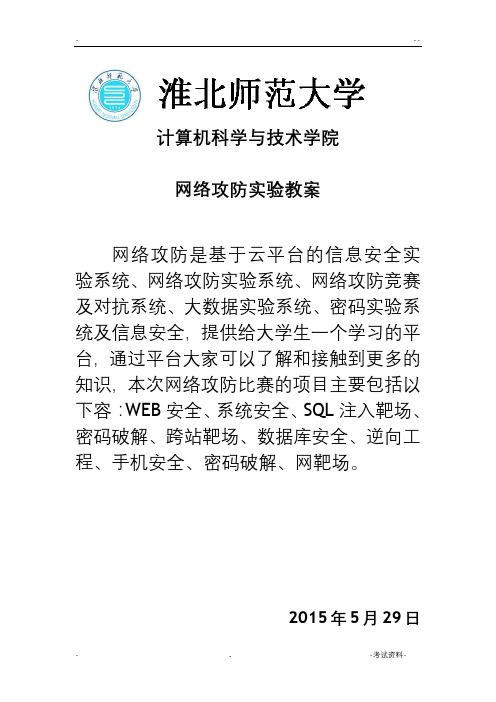
计算机科学与技术学院网络攻防实验教案网络攻防是基于云平台的信息安全实验系统、网络攻防实验系统、网络攻防竞赛及对抗系统、大数据实验系统、密码实验系统及信息安全,提供给大学生一个学习的平台,通过平台大家可以了解和接触到更多的知识,本次网络攻防比赛的项目主要包括以下容:WEB安全、系统安全、SQL注入靶场、密码破解、跨站靶场、数据库安全、逆向工程、手机安全、密码破解、网靶场。
2015年5月29日一、月赛题目安排设置的讲解1)、第一次月赛题目出题目的:熟悉比赛环境技能题:8个靶场题:1个难易程度:简单2)第二次月赛题目出题目的:锻炼能力技能题:10个靶场题:1个难易程度:一般3)第三次月赛题目出题目的:选拔人才技能题:10个靶场题:1个难易程度:较难二、用户信息的注册与加入网上学院1)登录红亚官网。
(.honyaedu./)2)点击页面右上角的注册3)注册用户信息4)用户注册成功后点击登录并进入个人中心将个人信息填写完整。
4)在个人中心进入到网上学院。
5)选择加入师大学计算机学院6)等待审核7)审核通过之后就可以开始练习题目了。
8)在学院里面有以下容审核之后就可以进行学习和使用了。
二、个人服务器的搭建由于要在进行练习的时候,要用到一些工具,由于大家PC(笔记本)上都装有杀毒软件,对于这些工具,杀毒软件都是禁止的,这里就为大家讲解一下利用虚拟机来搭建另外的PC,然后在虚拟机上练习,就不会有这些问题了。
当然利用虚拟机也可以搭建自己的服务器,这个目前我们还可以不用自己搭建,对于一般的电脑要是跑起来的话有点吃力,我们这里可以借助红亚提供的平台来当服务器。
下面为大家讲解怎么在虚拟机上建立自己的PC。
1.在网络上下载虚拟机平常用的虚拟机有以下一些ParallelsDesktop ,Vmware ,VirtualBox,Virtual pc。
这里给大家讲解Vmware的安装过程。
其它的大家要是有兴趣的,也可以装一下。
网络攻防实践案例教学计划

03
采用加密算法对敏感数据进行加密处理,确保数据在传输和存
储过程中的机密性和完整性。
防御策略优化方向
零信任网络
基于零信任原则构建网络 防御体系,对所有用户和 设备进行身份验证和授权 ,降低内部威胁风险。
威胁情报驱动
利用威胁情报数据,及时 发现和应对针对特定行业 或组织的网络攻击活动。
自动化响应
通过安全自动化工具和技 术,实现安全事件的自动 发现、报警和处置,提高 响应速度和准确性。
测试与验证
对搭建的环境进行测试和验证 ,确保网络连通性、系统可用
性以及攻防工具的有效性。
关键技术点剖析及注意事项
网络隔离
确保演练环境与生产环境完全隔离,避免对 实际网络造成影响。
数据保护
对演练环境中使用的敏感数据进行脱敏处理 ,保护用户隐私。
安全控制
严格控制演练环境中的访问权限,防止未经 授权的访问和操作。
典型网络攻击案例分析
2016年Dyn DDoS攻击事件
通过Mirai僵尸网络对Dyn公司发动大规模DDoS攻击,导致多个知名 网站无法访问。
WannaCry勒索软件攻击事件
利用Windows系统漏洞传播勒索软件,加密用户文件并索要赎金。
2013年Target数据泄露事件
黑客利用钓鱼攻击和恶意软件窃取Target公司大量客户信用卡信息。
针对恶意软件感染的应对 措施
演示恶意软件的检测、隔离和清除过程,以 及如何通过安全加固和补丁管理预防恶意软 件感染。
学员自主模拟网络攻击和应对过程指导
提供模拟工具和实验环境
为学员提供必要的模拟工具和实验环境,确保学员能够在 安全可控的环境下进行网络攻击模拟和应对实践。
学员分组进行模拟演练
网络攻防教案
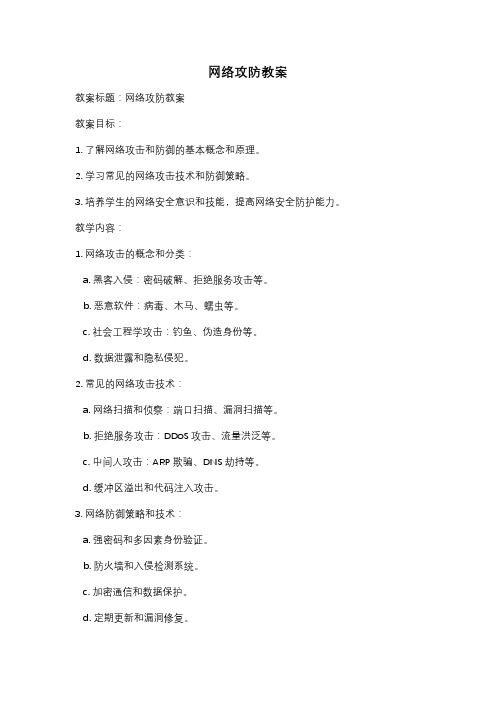
网络攻防教案教案标题:网络攻防教案教案目标:1. 了解网络攻击和防御的基本概念和原理。
2. 学习常见的网络攻击技术和防御策略。
3. 培养学生的网络安全意识和技能,提高网络安全防护能力。
教学内容:1. 网络攻击的概念和分类:a. 黑客入侵:密码破解、拒绝服务攻击等。
b. 恶意软件:病毒、木马、蠕虫等。
c. 社会工程学攻击:钓鱼、伪造身份等。
d. 数据泄露和隐私侵犯。
2. 常见的网络攻击技术:a. 网络扫描和侦察:端口扫描、漏洞扫描等。
b. 拒绝服务攻击:DDoS攻击、流量洪泛等。
c. 中间人攻击:ARP欺骗、DNS劫持等。
d. 缓冲区溢出和代码注入攻击。
3. 网络防御策略和技术:a. 强密码和多因素身份验证。
b. 防火墙和入侵检测系统。
c. 加密通信和数据保护。
d. 定期更新和漏洞修复。
1. 导入:通过展示新闻报道或案例,引起学生对网络攻击的关注和兴趣。
2. 知识讲解:介绍网络攻击的概念、分类和常见技术,帮助学生建立起相关的基础知识。
3. 案例分析:提供一些真实的网络攻击案例,让学生分析攻击手法和可能的防御措施。
4. 小组讨论:将学生分成小组,让他们讨论并提出网络攻击防御的策略和技术,鼓励学生分享自己的观点和经验。
5. 教师示范:教师针对某个具体的网络攻击场景,演示如何应用防御技术进行防护。
6. 实践操作:引导学生进行网络攻击和防御的实践操作,例如模拟网络扫描、设置防火墙规则等。
7. 总结反思:让学生总结本节课所学的知识和技能,并分享自己的收获和感悟。
教学资源:1. PPT演示:包括网络攻击和防御的基本概念、分类、技术和策略的介绍。
2. 网络攻击案例:真实的网络攻击案例,供学生分析和讨论。
3. 实践环境:提供用于实践操作的网络攻击和防御环境,例如网络模拟器、虚拟机等。
教学评估:1. 学生小组讨论和展示:评估学生对网络攻击和防御策略的理解和应用能力。
2. 实践操作成果评估:评估学生在实践操作中应用网络防御技术的能力。
网络攻防的课程设计

网络攻防的课程设计一、课程目标知识目标:1. 理解网络攻防的基本概念、原理和技术;2. 掌握网络安全防护的常见措施和策略;3. 了解我国网络安全法律法规及道德规范。
技能目标:1. 能够分析网络攻击的类型和手段,具备基本的网络安全防护能力;2. 学会使用网络扫描、漏洞检测等工具进行安全评估;3. 能够运用所学知识解决简单的网络安全问题。
情感态度价值观目标:1. 培养学生对网络安全的重视和责任感,树立正确的网络安全观;2. 增强学生的团队协作意识,培养在网络攻防过程中的沟通与协作能力;3. 培养学生遵守网络安全法律法规,具备良好的网络道德素养。
课程性质:本课程为信息技术学科,针对高中生设计,结合当前网络安全形势,强调理论与实践相结合。
学生特点:高中生具备一定的信息素养,对网络攻防有一定的好奇心,但相关知识体系尚不完善。
教学要求:注重培养学生的实际操作能力,结合案例分析,让学生在掌握知识的同时,提高网络安全防护技能。
同时,注重培养学生的道德素养和团队协作能力,使他们在面对网络安全问题时,能够做到知法、懂法、守法。
通过分解课程目标为具体的学习成果,为后续的教学设计和评估提供依据。
二、教学内容1. 网络攻防概述- 网络安全基本概念- 网络攻击与防御策略2. 网络攻击技术- 攻击手段与类型- 常见网络攻击案例分析3. 网络安全防护技术- 防护策略与措施- 防火墙、入侵检测系统等安全设备的应用4. 安全评估与漏洞检测- 安全评估方法- 常用漏洞检测工具的使用5. 网络安全法律法规与道德规范- 我国网络安全法律法规- 网络道德规范及案例分析6. 实践操作与案例分析- 网络攻击与防护实验- 现实生活中的网络安全案例分析教学内容安排与进度:第1-2周:网络攻防概述及网络攻击技术第3-4周:网络安全防护技术及安全评估与漏洞检测第5-6周:网络安全法律法规与道德规范第7-8周:实践操作与案例分析本教学内容紧密围绕课程目标,注重科学性和系统性,结合教材章节进行安排。
网络攻击与防御教案
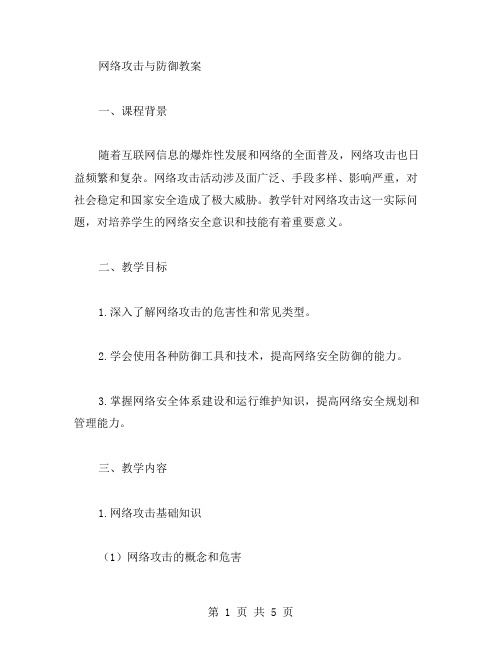
网络攻击与防御教案一、课程背景随着互联网信息的爆炸性发展和网络的全面普及,网络攻击也日益频繁和复杂。
网络攻击活动涉及面广泛、手段多样、影响严重,对社会稳定和国家安全造成了极大威胁。
教学针对网络攻击这一实际问题,对培养学生的网络安全意识和技能有着重要意义。
二、教学目标1.深入了解网络攻击的危害性和常见类型。
2.学会使用各种防御工具和技术,提高网络安全防御的能力。
3.掌握网络安全体系建设和运行维护知识,提高网络安全规划和管理能力。
三、教学内容1.网络攻击基础知识(1)网络攻击的概念和危害(2)网络攻击的分类及常见类型(3)网络攻击的防御原理和方法2.网络攻击常见手段介绍(1)网络病毒和蠕虫(2)漏洞攻击和溢出攻击(3)DDoS攻击和恶意软件攻击3.网络防御技术(1)网络安全体系建设和运行维护(2)入侵检测和入侵防御技术(3)网络加密技术和防火墙技术4.实践操作(1)实践使用入侵检测软件和防火墙等安全工具(2)模拟常见攻击手段对系统进行测试(3)实践安全应急处理和事件响应流程四、教学方法1.讲授法2.案例教学法3.实验操作法五、教学评估1.平时表现评估2.实践操作评估3.期末考试评估六、教学资源1.教材:《网络安全技术与应用》2.网络安全防御软件(1)Snort(2)OpenVAS(3)Metasploit3.实验场地和设备(1)计算机(2)网络设备(3)服务器七、教学总结网络攻击是一个极为严重的问题,对于学生而言,他们需要学习合适的知识以及相应的技能,以此来提高他们应对网络攻击的能力。
通过网络攻击与防御教案,学生可以深入了解网络攻击的危害性以及常见类型,学会使用各种防御工具和技术,提高网络安全防御的能力,并掌握网络安全体系建设和运行维护知识,提高网络安全规划和管理能力。
同时,此教案的实践操作内容丰富、多样,是学习过程的重头戏,能够有效地激发学生的学习兴趣和提高思维能力。
网络攻防原理与实践课程设计

网络攻防原理与实践课程设计背景介绍随着互联网的普及和发展,网络攻击问题变得日益严重。
为了应对网络安全威胁,需要开展网络攻防技术的培训和研究。
本课程旨在为学生提供网络攻防技术的基础理论和实践知识,以提高他们在网络安全方面的能力。
教学目标1.掌握网络攻击的常见方法和技术。
2.理解网络安全漏洞的原理和防范方法。
3.掌握网络攻防实践的基本技能。
4.提高学生的安全意识和安全素养。
教学内容第一部分网络攻防理论1.网络攻击的概念和分类。
2.网络攻击的常见手段和技术,如DDoS攻击、SQL注入、XSS攻击等。
3.网络安全漏洞的原理和防范方法,如弱口令、未授权访问、代码注入等。
4.常用的网络安全技术,如网络安全监控、入侵检测和防火墙等。
第二部分网络攻防实践1.网络扫描和漏洞扫描。
2.渗透测试和漏洞利用。
3.常见的安全工具,如Nmap、Metasploit、Burp Suite等。
4.网络防御技术实践,如入侵检测和阻断。
教学方法1.上课讲解理论知识,帮助学生理解网络攻防的基本概念和理论原理。
2.实验课模拟网络攻击和防御场景,让学生亲身体验网络攻防的实际操作,锻炼操作技能。
3.外出参观实验室等机构,了解最新的网络攻防技术,培养网络安全意识。
实践项目为了帮助学生更好地掌握网络攻防技术,本课程设置了两个实践项目:项目一:网络安全漏洞分析通过对一个实际的网络环境进行分析,找出其中存在的安全漏洞,并提出相应的修补建议。
该项目旨在培养学生分析问题和解决问题的能力。
项目二:网络攻击和防御实践该项目中,学生将模拟一个网络攻击和防御场景,进行实际的攻防操作。
该项目旨在锻炼学生的实践技能和团队协作能力。
评价方式本课程的评价方式如下:1.课堂表现(包括出勤率、参与度等)占20%。
2.实验报告(包括理论分析和实验操作)占30%。
3.实践项目占50%。
后续发展本课程可以进一步完善,加入更多实践内容和案例分析,扩大学生的实践经验和知识面。
同时,可以加强与企业和研究机构的合作,了解并掌握最新的网络攻防技术,以更好地培养网络安全专业人才。
网络攻击预防主题班会教案四篇
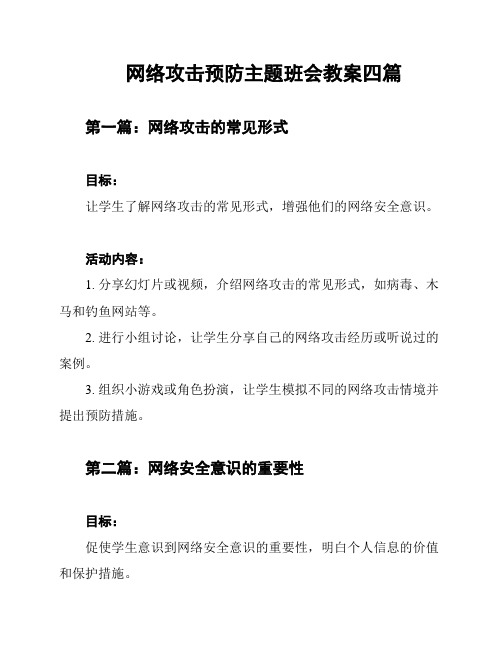
网络攻击预防主题班会教案四篇
第一篇:网络攻击的常见形式
目标:
让学生了解网络攻击的常见形式,增强他们的网络安全意识。
活动内容:
1. 分享幻灯片或视频,介绍网络攻击的常见形式,如病毒、木马和钓鱼网站等。
2. 进行小组讨论,让学生分享自己的网络攻击经历或听说过的案例。
3. 组织小游戏或角色扮演,让学生模拟不同的网络攻击情境并提出预防措施。
第二篇:网络安全意识的重要性
目标:
促使学生意识到网络安全意识的重要性,明白个人信息的价值和保护措施。
活动内容:
1. 以具体案例讲述个人信息泄露的后果,引起学生的注意。
2. 分组讨论,让学生思考如何保护自己的个人信息。
3. 制作海报或宣传册,宣传网络安全知识和保护个人信息的重要性。
第三篇:密码保护与强化
目标:
教授学生如何设置和保护密码,提高他们的账户安全性。
活动内容:
1. 分享密码保护的基本原则,如设置复杂密码、定期更改密码等。
2. 带领学生进行密码设置实践,教授如何选择安全密码。
3. 分组活动,让学生互相检查和评估密码的强度,并提出改进建议。
第四篇:网络攻击应急措施
目标:
培养学生在网络攻击发生时能够及时采取应对措施的能力。
活动内容:
1. 理论讲解网络攻击应急措施,如断网、关机和报警等。
2. 情景演练,模拟网络攻击发生时的实际应对情况。
3. 小组讨论,让学生分享应对网络攻击的经验和建议。
以上教案旨在全面提高学生的网络安全意识和能力,预防网络攻击的发生。
计算机网络攻防课程设计

计算机网络攻防课程设计一、教学目标本课程旨在让学生了解计算机网络攻防的基本概念、原理和技术,掌握网络攻击的方法和手段,以及如何防御和保护网络安全。
具体的教学目标如下:1.知识目标:(1)理解计算机网络的基本概念和原理;(2)掌握网络攻击的方法和手段,包括扫描、嗅探、欺骗、漏洞利用等;(3)了解网络安全防护的基本技术和策略,如防火墙、入侵检测、安全协议等。
2.技能目标:(1)能够使用常见的网络攻击工具进行实际操作;(2)能够运用网络安全防护技术保护网络系统;(3)具备分析网络安全事件的能力,能够提出解决方案。
3.情感态度价值观目标:(1)培养学生对网络安全的重视,提高安全意识;(2)培养学生遵守网络安全的道德规范,不进行非法网络攻击行为;(3)培养学生积极应对网络安全挑战,不断提高自身技能的态度。
二、教学内容本课程的教学内容主要包括计算机网络的基本概念、网络攻击方法、网络安全防护技术和策略。
具体的教学内容如下:1.计算机网络基本概念:介绍计算机网络的定义、发展历程、基本组成部分和网络协议等。
2.网络攻击方法:讲解扫描、嗅探、欺骗、漏洞利用等网络攻击手段,以及常见的网络攻击工具使用方法。
3.网络安全防护技术:介绍防火墙、入侵检测、安全协议等基本网络安全技术和策略。
4.实战演练:通过实际操作,让学生掌握网络攻击和防御的方法,提高网络安全防护能力。
三、教学方法为了提高学生的学习兴趣和主动性,本课程将采用多种教学方法,如讲授法、讨论法、案例分析法、实验法等。
具体教学方法如下:1.讲授法:讲解计算机网络基本概念、原理和技术,以及网络攻击和防御的方法。
2.讨论法:学生针对网络安全案例进行讨论,提高分析问题和解决问题的能力。
3.案例分析法:分析真实网络安全事件,让学生了解网络攻击的实际危害和防御策略。
4.实验法:安排实际操作实验,让学生亲手实践网络攻击和防御技术,提高实际操作能力。
四、教学资源为了支持本课程的教学内容和教学方法,我们将准备以下教学资源:1.教材:选用权威、实用的网络安全教材,为学生提供系统、全面的学习资料。
网络攻防实践课程设计报告

网络攻防实践课程设计报告一、课程目标知识目标:1. 让学生掌握网络攻防的基本概念、分类和原理;2. 使学生了解网络安全的重要性,认识网络攻击手段及其危害;3. 帮助学生掌握常见的网络防护措施和技术。
技能目标:1. 培养学生运用网络攻防知识分析、解决实际问题的能力;2. 让学生学会使用网络攻防工具,具备实际操作能力;3. 提高学生在团队协作中沟通、协调和解决问题的能力。
情感态度价值观目标:1. 培养学生热爱网络信息安全,树立正确的网络安全意识;2. 培养学生遵守网络道德规范,尊重他人隐私和知识产权;3. 增强学生的国家网络安全责任感,激发为维护网络安全贡献力量的意愿。
课程性质:本课程为实践性较强的课程,结合理论教学和实际操作,旨在提高学生的网络攻防能力。
学生特点:学生具备一定的计算机和网络基础知识,对网络攻防感兴趣,但实践能力有待提高。
教学要求:注重理论与实践相结合,强调实际操作能力的培养,关注学生个体差异,因材施教。
通过本课程的学习,使学生能够达到以上所述的知识、技能和情感态度价值观目标,为后续相关课程的学习打下坚实基础。
二、教学内容1. 网络攻防基础知识- 网络攻防概念与分类- 网络安全威胁与攻击手段- 网络安全防护原理与策略2. 网络攻防技术- 防火墙技术与应用- 入侵检测与防御系统- 加密技术及其应用- 虚拟专用网络(VPN)技术3. 实践操作与案例分析- 常见网络攻击工具的使用与防护- 网络安全漏洞扫描与修复- 网络攻防实战演练- 网络安全事件案例分析4. 网络安全意识与法律法规- 网络道德与法律法规教育- 个人信息保护与隐私权- 国家网络安全政策与法规教学大纲安排:第一周:网络攻防基础知识学习第二周:网络攻防技术学习第三周:实践操作与案例分析第四周:网络安全意识与法律法规教育教学内容关联教材章节:第一章:网络攻防概念与分类第二章:网络安全威胁与攻击手段第三章:网络安全防护原理与策略第四章:网络攻防技术及其应用第五章:网络安全法律法规与道德规范三、教学方法本课程采用以下多样化的教学方法,以激发学生的学习兴趣和主动性:1. 讲授法:- 对于网络攻防的基本概念、原理和法律法规等理论知识,采用讲授法进行系统讲解,帮助学生建立完整的知识体系。
网络安全攻防演练实践教案

网络安全攻防演练实践教案
网络安全攻防演练实践教案
一、教学目标:
1.理解网络安全攻防的基本概念和原理;
2.掌握常见网络攻击的步骤和防御方法;
3.培养学生的网络安全意识和实践操作能力。
二、教学内容:
1.网络安全攻防概述;
2.网络攻击常见步骤及防御方法;
3.实战演练:模拟网络攻击及防御。
三、教学难点与重点:
难点:理解网络攻击的原理和步骤,掌握防御方法。
重点:培养学生的网络安全意识和实践操作能力。
四、教具和多媒体资源:
1.计算机及网络设备;
2.投影仪及PPT;
3.模拟攻击及防御工具。
五、教学方法:
1.讲授法:教师对网络安全攻防的内容进行讲解;
2.讨论法:学生分组讨论网络攻击的步骤和防御方法;
3.练习法:学生进行实战演练,模拟网络攻击及防御。
六、教学过程:
1.导入:通过实例引导学生了解网络安全攻防的重要性;
2.讲授新课:讲解网络安全攻防的基本概念、原理及常见步骤;
3.巩固练习:学生分组讨论并模拟网络攻击及防御;
4.归纳小结:总结网络安全攻防的重要性和实践操作方法。
七、评价与反馈:
1.对学生的实践操作进行评价;
2.针对学生在练习中遇到的问题进行反馈和指导。
八、作业布置:
1.完成课堂练习中的题目;
2.搜集网络安全攻防的相关资料,撰写一篇小论文。
九、教师自我反思:
本节课中,学生对网络安全攻防有了更深入的了解,但在实践操作中仍存在一些问题,需要在今后的教学中加强指导和练习。
同时,教师也需不断更新教学内容,以适应不断变化的网络安全形势。
实验二_网络攻击与防范

《网络攻击与防范》实验报告实验序号:02 实验项目名称:网络攻防基础实训二图3安装完成3-2登录BackTrack 5靶机。
输人" startx "命令如图4图4 BT5字符型操作模式3-3打开BackTrack 5图形用户界面,如图5。
图5 BT5图形用户界面3-4 终端输入“cd/pentest/passwords/rainbowcrack”切换到RainbowCrack工作目录,使用ls命令查看如图6图6 切换到RainbowCrack工作目录3-5 ./rtgen命令查看帮助文档如图7图7 查看帮助文档3-6 创建第一张彩虹表如图8图8创建第一张彩虹表3-7 创建第二张彩虹表如图9图9创建第二张彩虹表3-8 查看彩虹表如图10图10查看彩虹表3-9 ./rtsort命令查看帮助文档如图11图11/rtsort命令查看帮助文档3-10 rtsort工具整理第一张彩虹表如图12图12 rtsort工具整理第一张彩虹表3-11 rtsort工具整理第一张彩虹表如图13图13 rtsort工具整理第一张彩虹表3-12 ./rcrack命令查看rcrack工具的帮助文档如图14图14查看rcrack工具的帮助文档3-13 使用rcrack工具破解abcde的md5散列值如图15图15rcrack工具破解abcde的md5散列值破解成功1.5电子邮件攻击:利用社会工程学工具发送恶意邮件1.实验目的通过本实验,使读者在熟悉电子邮件系统工作原理的基础上,结合社会工程学攻击手段,学习电子邮件攻击的基本原理和方法。
2.实验条件攻击机:BackTrack 5(BT5)攻击机软件BackTrack - Exploitation Tools - SocialEngineering Tools靶机RedHat3.实验过程3-1.登录攻击机并启动社会工程学攻击工具过程如下:(1):登录BT5主机如图1图1登录BT5主机(2)启动Back Track - Exploitation ToIools - Social Engineering Toolkit - set 程序,如图2图3图2启动步骤图3 启动结果(3)提示用户是否同意服务条款钦,输人“y ”命令表示同意,随后正常启动该程序,如图4图4 输入y命令同意服务条款(4)BT5的7个功能选项列表如图5图5 BT5功能选项列表3-2. 进行社会工程学攻击过程如下:(1)选择攻击方式Social-Engineering Attacks如图6图6 选择攻击方式(2)选择执行一次邮件攻击(Perform a Mass Email Attack)如图7图7选择执行一次邮件攻击负荷选择列表(3)选择PDF文件社会工程学如图8图8 选择负荷(4)选择PDF攻击类型如图9图9选择PDF攻击类型(5)选择shell负荷的类型如图10图10 选择shell负荷类型(6)返回连接的地址,端口默认为443如图11图11 返回连接地址(7)选择是否修改文件名,此处选择保持原名如图12图12 选择保持原名(8)用户选择邮件模板,此处选择有预定的模板如图13图13 选择邮件模板类型为有预定的模板(9)选择预定义模板类型(Dan Brown’s Angels & Demons)如图14图14 选择预定义模板类型(10)设置收发邮箱用自带的sendmail发送邮件如图15图15 设置收发邮件四、实验心得体会。
网络攻防技术课程设计

网络攻防技术课程设计一、课程目标知识目标:1. 理解网络攻防技术的基本概念、分类及原理;2. 掌握常见网络攻击手段及其防御方法;3. 了解网络安全防护策略和应急响应措施;4. 熟悉我国网络安全法律法规及道德规范。
技能目标:1. 能够运用所学知识分析并解决实际网络安全问题;2. 培养学生的网络攻防实践操作能力,具备基本的网络安全防护技能;3. 提高学生团队协作、沟通与表达的能力,形成良好的信息安全意识。
情感态度价值观目标:1. 培养学生热爱祖国,关心国家安全,自觉维护网络空间安全的责任感;2. 树立正确的网络安全观,遵循法律法规,遵循道德规范,具备良好的网络素养;3. 培养学生面对网络安全挑战,敢于创新、勇于实践的精神。
本课程针对高年级学生,结合网络攻防技术的学科特点,注重理论与实践相结合,提高学生的实际操作能力。
课程目标旨在培养学生具备扎实的网络安全知识,掌握实用的网络攻防技能,同时强化学生的法律意识、道德意识和安全意识,为我国网络安全领域培养合格的人才。
在教学过程中,将课程目标分解为具体的学习成果,以便进行有效的教学设计和评估。
二、教学内容1. 网络攻防技术概述- 网络安全基本概念- 网络攻防技术分类与原理- 我国网络安全法律法规简介2. 常见网络攻击手段与防御方法- 网络扫描与嗅探技术- 拒绝服务攻击(DoS/DDoS)- 漏洞攻击与利用- 社会工程学攻击- 防御策略与应对措施3. 网络安全防护策略- 防火墙技术- 入侵检测与防御系统- 虚拟专用网络(VPN)- 数据加密与身份认证4. 应急响应与事故处理- 安全事件分类与应急响应流程- 事故调查与取证- 恢复与重建- 预防措施及改进策略5. 实践操作与案例分析- 常用网络攻防工具的使用- 实战演练与案例分析- 团队协作与沟通技巧- 安全意识培养与道德教育本章节教学内容根据课程目标进行选择和组织,注重科学性和系统性。
教学大纲明确教学内容安排和进度,涵盖网络攻防技术基础知识、实战技巧及安全意识培养等多方面内容,结合教材章节,确保学生全面掌握网络攻防技术。
网络攻防实践教学计划

汇报人:XX
20XX-01-12
• 课程介绍与目标 • 网络攻击技术与实践 • 网络防御技术与实践 • 网络安全策略与法规 • 实战演练与综合评估 • 课程总结与展望
01
课程介绍与目标
网络攻防概述
网络攻击
法律法规与道德准则
介绍常见的网络攻击手段,如恶意软 件、钓鱼攻击、DDoS攻击等。
IDS工具
如Snort、Suricata等,可配置规则库,实时监 测网络流量并报警。
3
加密工具
如OpenSSL、GPG等,可用于数据加密、数字 签名等操作。
防御实例演示与分析
防火墙配置实例
演示如何配置iptables规则,阻止特定IP地址的访问。
IDS监测实例
展示如何使用Snort工具监测网络流量,发现异常行为并 报警。
网络防御技术与实践
常见网络防御手段
防火墙技术
01
通过配置规则,阻止未经授权的访问和数据传输,保护内部网
络安全。
入侵检测系统(IDS)
02
实时监测网络流量和用户行为,发现异常活动并报警。
加密技术
03
对数据进行加密处理,确保数据传输和存储过程中的机密性和
完整性。
防御工具与使用方法
1 2
防火墙软件
如iptables、pfSense等,可设置过滤规则,限 制网络访问。
数据加密实例
演示如何使用OpenSSL工具对数据进行加密和解密操作。
04
网络安全策略与法规
网络安全策略制定
识别网络资产
明确需要保护的网络资 源,包括硬件、软件、
数据等。
风险评估
分析网络面临的威胁和 漏洞,评估潜在的风险
网络攻防技术教案范文
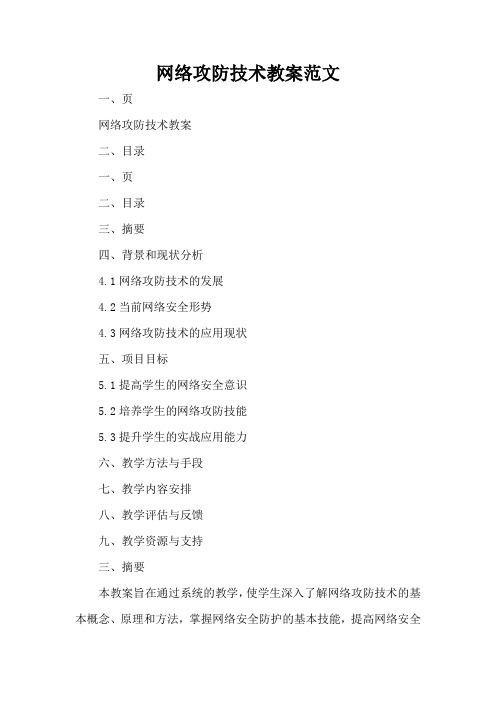
网络攻防技术教案范文一、页网络攻防技术教案二、目录一、页二、目录三、摘要四、背景和现状分析4.1网络攻防技术的发展4.2当前网络安全形势4.3网络攻防技术的应用现状五、项目目标5.1提高学生的网络安全意识5.2培养学生的网络攻防技能5.3提升学生的实战应用能力六、教学方法与手段七、教学内容安排八、教学评估与反馈九、教学资源与支持三、摘要本教案旨在通过系统的教学,使学生深入了解网络攻防技术的基本概念、原理和方法,掌握网络安全防护的基本技能,提高网络安全意识和实战应用能力。
教案以理论教学和实践操作相结合的方式,注重培养学生的实际操作能力和创新思维,以满足当前社会对网络安全人才的需求。
四、背景和现状分析4.1网络攻防技术的发展随着互联网的普及和信息技术的快速发展,网络攻防技术应运而生。
网络攻防技术是指通过一系列的技术手段,保护计算机网络系统免受恶意攻击和非法入侵的技术。
网络攻防技术的发展经历了多个阶段,从最初的被动防御,到现在的主动防御和攻击反制,技术手段和策略不断更新和完善。
4.2当前网络安全形势当前,网络安全形势严峻,网络攻击手段不断翻新,黑客攻击、病毒感染、信息泄露等事件频发。
随着云计算、大数据、物联网等新兴技术的发展和应用,网络安全风险不断增加,对网络攻防技术提出了更高的要求。
4.3网络攻防技术的应用现状网络攻防技术已经广泛应用于各个领域,包括政府、企业、金融、教育等。
许多企业和组织已经建立了自己的网络安全防护体系,通过技术手段和管理措施,提高网络安全防护能力。
同时,网络攻防技术也在不断发展,新型攻防技术不断涌现,为网络安全防护提供了更多的选择。
五、项目目标5.1提高学生的网络安全意识通过本教案的学习,使学生深入了解网络安全的重要性,认识到网络安全对个人和社会的影响,提高网络安全意识。
5.2培养学生的网络攻防技能通过本教案的学习,使学生掌握网络攻防技术的基本原理和方法,具备基本的网络安全防护技能。
网络信息安全实验报告-网络攻防实验
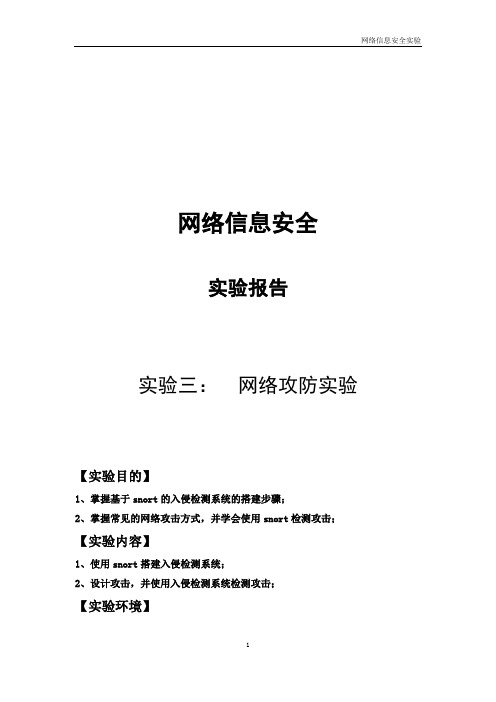
网络信息安全实验报告实验三:网络攻防实验【实验目的】1、掌握基于snort的入侵检测系统的搭建步骤;2、掌握常见的网络攻击方式,并学会使用snort检测攻击;【实验内容】1、使用snort搭建入侵检测系统;2、设计攻击,并使用入侵检测系统检测攻击;【实验环境】平台:Ubuntu 18.04+ kali虚拟机框架:snort 2.9.11;【实验步骤】1.入侵检测系统的搭建1.1 安装php、apache和mysql按照如下命令安装需要的包如下图所示,php服务已经安装好,新建一个php文件,内容为(),然后打开,说明apache2和php服务都已经配置完成1.2安装snort采用18.04以上的版本,不需要专门下载文件解压,软件源自带了2.9版本的snort,所以安装步骤较为简单,不需要从第三方源下载和编译等繁琐的步骤,只需要采用apt来安装安装成功后,显示的信息如下所示:修改配置文件,如下所示为了验证snort已经安装成功,这里添加一条新的规则,检测icmp报文,然后启动snort,进行监听。
对应的 ubuntu系统端的显示为可以看到有alert告警打出,说明添加的新规则已经生效。
1.3安装Barnyard2首先采用wget的方式来下载,也可以选择下载到本地,然后上传到虚拟机或者服务器,然后按照如下命令进行解压、编译、安装打出版本信息,证明安装成功接下来配置数据库,采用以下命令配置数据库,并在barnyard2中添加数据库配置然后启动mysql创建一个snort数据库和角色,名字也叫做snort,密码任选即可。
为了测试,这里向eth0发送数据包,然后开启barnyard2,选择连续处理模式,查看刚刚ping的记录再查看对应的日志文件可以看到也生成了最新的日志文件。
再查看数据库可以看到,数据库的条目也有所增加,新的信息已经被存入数据库之中,这一步的配置到此结束。
1.4安装BASE采用以下命令安装修改配置文件,这样的目的是为了访问的时候直接访问到base的主页:配置好后,如下所示:、2.模拟攻击2.1 Ping大包网络攻击首先编写规则,这里添加一条icmp报文的规则规则设定为,如果收到超过800字节大小的icmp报文,就输出警报信息,然后用cmd,向目标ip地址持续发送大小为1000的大包。
实验三_网络攻击与防范

《网络攻击与防范》实验报告实验序号:03 实验项目名称:Windows 操作系统攻防实训一(2)安装 Idoo File Encryption 工具软件如图1-2图1-2安装Idoo File Encryption 工具(3)分别在 Type a password 和 Retype your password 文本框内输入并确认Idoo File Encryption 工具的管理密码如图1-3图1-3输入并确认 Idoo File Encryption 工具的管理密码(4)运行 Idoo File Encryption ,在出现的对话框中输入在图3中设置的管理密码,单击 OK 按钮进行确认,如图1-4图1-4输入管理密码(5)进入Idoo File Encryption操作界面如图1-5图1-5 Idoo File Encryption操作界面(6)桌面新建一个名为text.tex的文档输入text并保存如图1-6图1-6 新建并保存text.tex文档(7)在Idoo File Encryption运行界面选择Lock Files-Add Files添加刚刚新建的文档text.tex如图1-7图1-7在Idoo File Encryption运行界面添加新建的文档text.tex(8)单击Lock Files对文档进行加密如图1-8图1-8对文档进行加密(9)再次打开文档,提示被加密如图1-9图1-9加密成功拒绝访问1.2 Windows 口令破解1.实验目的(1)学习Windows口令破解的原理。
(2)熟练使用Windows口令破解工具破解 SAM文件。
2. 实验清单及软硬件要求Windows Server 2003的计算机,通过实验恢复该操作系统 Administrator的登录密码。
首先在该计算机上安装Java环境。
Hash 密码获取软件GetHashes和Windows密码破解(恢复)软件SAMInside3.实验过程(1)登录Windows Server 2003操作系统如图2-1图2-1 登录实验环境(2)将软件GetHashes和SAMInside复制到系统指定的文件夹D:\tools\中如图2-2图2-2安装软件到指定文件夹(3)选择“开始”“运行”命令,在出现的对话框中输入“cmd”命令,进入命令提示符操作窗口如图2-3图2-3进入命令提示符操作窗口(4)切换到C:\tools\文件夹。
实验6网络攻击与防范实验
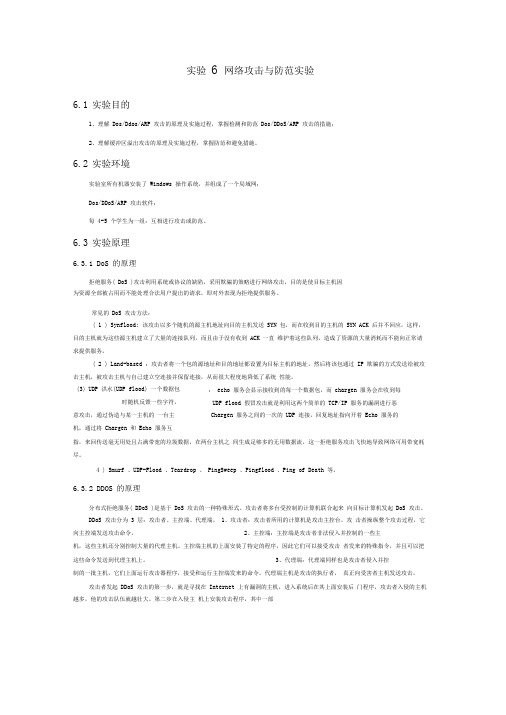
实验 6 网络攻击与防范实验6.1 实验目的1、理解 Dos/Ddos/ARP 攻击的原理及实施过程,掌握检测和防范 Dos/DDoS/ARP 攻击的措施;2、理解缓冲区溢出攻击的原理及实施过程,掌握防范和避免措施。
6.2 实验环境实验室所有机器安装了 Windows 操作系统,并组成了一个局域网;Dos/DDoS/ARP 攻击软件;每 4-5 个学生为一组:互相进行攻击或防范。
6.3 实验原理6.3.1 DoS 的原理拒绝服务( DoS )攻击利用系统或协议的缺陷,采用欺骗的策略进行网络攻击,目的是使目标主机因 为资源全部被占用而不能处理合法用户提出的请求,即对外表现为拒绝提供服务。
常见的 DoS 攻击方法:( 1 ) Synflood: 该攻击以多个随机的源主机地址向目的主机发送 SYN 包,而在收到目的主机的 SYN ACK 后并不回应,这样,目的主机就为这些源主机建立了大量的连接队列,而且由于没有收到 ACK 一直 维护着这些队列,造成了资源的大量消耗而不能向正常请求提供服务。
( 2 ) Land-based :攻击者将一个包的源地址和目的地址都设置为目标主机的地址,然后将该包通过 IP 欺骗的方式发送给被攻击主机,被攻击主机与自己建立空连接并保留连接,从而很大程度地降低了系统 性能。
(3) UDP 洪水(UDP flood) 一个数据包时随机反馈一些字符。
意攻击,通过伪造与某一主机的 一台主机,通过将 Chargen 和 Echo 服务互指,来回传送毫无用处且占满带宽的垃圾数据,在两台主机之 间生成足够多的无用数据流,这一拒绝服务攻击飞快地导致网络可用带宽耗尽。
4 ) Smurf 、UDP-Flood 、Teardrop 、 PingSweep 、Pingflood 、Ping of Death 等。
6.3.2 DDOS 的原理分布式拒绝服务( DDoS )是基于 DoS 攻击的一种特殊形式。
- 1、下载文档前请自行甄别文档内容的完整性,平台不提供额外的编辑、内容补充、找答案等附加服务。
- 2、"仅部分预览"的文档,不可在线预览部分如存在完整性等问题,可反馈申请退款(可完整预览的文档不适用该条件!)。
- 3、如文档侵犯您的权益,请联系客服反馈,我们会尽快为您处理(人工客服工作时间:9:00-18:30)。
计算机科学与技术学院网络攻防实验教案网络攻防是基于云平台的信息安全实验系统、网络攻防实验系统、网络攻防竞赛及对抗系统、大数据实验系统、密码实验系统及信息安全,提供给大学生一个学习的平台,通过平台大家可以了解和接触到更多的知识,本次网络攻防比赛的项目主要包括以下内容:WEB安全、系统安全、SQL注入靶场、密码破解、跨站靶场、数据库安全、逆向工程、手机安全、密码破解、内网靶场。
2015年5月29日一、月赛题目安排设置的讲解1)、第一次月赛题目出题目的:熟悉比赛环境技能题:8个靶场题:1个难易程度:简单2)第二次月赛题目出题目的:锻炼能力技能题:10个靶场题:1个难易程度:一般3)第三次月赛题目出题目的:选拔人才技能题:10个靶场题:1个难易程度:较难二、用户信息的注册与加入网上学院1)登录红亚官网。
(/)2)点击页面右上角的注册3)注册用户信息4)用户注册成功后点击登录并进入个人中心将个人信息填写完整。
4)在个人中心进入到网上学院。
5)选择加入淮北师范大学计算机学院6)等待审核7)审核通过之后就可以开始练习题目了。
8)在学院里面有以下内容审核之后就可以进行学习和使用了。
二、个人服务器的搭建由于要在进行练习的时候,要用到一些工具,由于大家PC(笔记本)上都装有杀毒软件,对于这些工具,杀毒软件都是禁止的,这里就为大家讲解一下利用虚拟机来搭建另外的PC,然后在虚拟机上练习,就不会有这些问题了。
当然利用虚拟机也可以搭建自己的服务器,这个目前我们还可以不用自己搭建,对于一般的电脑要是跑起来的话有点吃力,我们这里可以借助红亚提供的平台来当服务器。
下面为大家讲解怎么在虚拟机上建立自己的PC。
1.在网络上下载虚拟机平常用的虚拟机有以下一些ParallelsDesktop,Vmware,VirtualBox,Virtual pc。
这里给大家讲解Vmware的安装过程。
其它的大家要是有兴趣的,也可以装一下。
Vmware虚拟机下载的地址:/cQ8s9nyCZbZ5U (提取码:8135)2.安装虚拟机(1)双击下载的.exe可执行程序(2)点击下一步(3)接受协议(4)选择典型,然后在点击下一步这里的典型和自定义的区别,典型就是默认把一些最基本的功能给我们安装上,而自定义我们可以根据我们的需要来选择安装,在这里大家都统一选择典型(5)这里大家可以改下路径,放在其它盘里就行了,路径名字最好不要用中文名字,防止安装时候出现一些错误。
(6)启动临时检查产品更新,这里大家根据自己的需要,这个选项是可选的(7)下面两步直接点确认就可以了,这样虚拟机我们就安装成功了。
三、在虚拟机里面搭建自己的PC这里搭建的是win7,64位的,这个选择是根据自己电脑的配置来选择。
1)打开刚才我们安装成功的Vmware。
2)选择自定义,然后下一步3)版本我们这里选择是10.0的。
4)选择稍后安装操作系统5)选择对应的操作系统6)这里我们给虚拟机取个名字,这里的位置相当于我们的硬盘,可以直接建立一个文件夹然后文件夹里面在建立连个文件夹,分别是硬盘和系统。
图如下7)这里的处理器数量和每个处理器的核心数量根据自己的电脑而选择,一般的都为如下图8)内存大小是根据电脑来设置的,默认就可以了。
9)网络连接的选择,是在虚拟机里面可以通过我们本机的网络来自动连上,可以访问网络。
这里选择如下图。
10)这一步默认11)虚拟磁盘类型也默认12)选择创建新虚拟磁盘13)最大磁盘大小根据自己的需求来设置就可以了。
14)这里的磁盘文件,选择我们刚刚建立的系统那个文件夹就行了。
15)点击完成就OK了。
16)点击编辑虚拟机设置17)点击CD/DVD,右边选择使用ISO映象文件。
这里的映象文件要在网上下载/cQ8J4QddWw3p5 访问密码cf63下载之后点击浏览选择,找到我们下载的ISO文件即可。
18)点击确定之后,开启此虚拟机。
19)选择启动Win7 PE迷你系统。
20)选择分区管理21)同意协议后,点击快速分区22)这里建立两个盘就可以了,然后点击确定。
23)点击安装win7 SP1到c盘24)这里的安装过程要等待一会25)等待安装完成,我们的虚拟PC就安装成功了,在安装好的PC里面,可能画面不是充满屏幕的,我们可以通过屏幕分辨率来调节就可以了,根据自己本机的屏幕大小,自己设置即可。
接下来我们就可以来在虚拟PC里面就行练习了,在这里面不需要担心自己的电脑被病毒感染和其它,可以放心使用了。
下面来为大家讲解一下月赛的题目。
三、第一次月赛题目的讲解第1题:技能题根据提示我们得不到任何信息,这时我们可以查看一下源码,在页面内右击。
我们会发现密码被注释起来了,所以在页面内是不能看到。
这里的<!—KEY:WeLc0m3_2012 -->说明一下,<!---->这个符号是注射符号,相当于C中的//或者是/* */。
第2题通过代码的写法,我们会发现这是一个base64编码的字符。
PD9waHAgQGV2YWwoJF9QT1NUWyd0aGlzX2lzX3lpan VodWEnXSk7Pz4=我们在网上直接搜索base64解码与编码:我们会得到解码之后的如下:<?php @eval($_POST['this_is_yijuhua']);?>这是一个php的脚本,这一句执行出来之后就是this_is_yijuhua所以答案就是this_is_yijuhua。
第3题这里代码通过观察可以看出这是一个64编码的,前后+-号是来迷惑我们的,我们把中间的字符串复制,用base64进行解码就可以了。
解码之后得到答案:iamutf7encoded第4题这一题跟第一题比较像,从页面上我们不能得到任何信息,所以我们还是通过源码,看看能否得出什么信息。
在源码里面我们可以看出有这样的一个脚本,这也就是我们想要的,会发现里面是一串很乱的编码,通过前面的<script>我们可以得知只是一个js加密之后的字符串,我们可以通过js解密工具,来进行解密。
解密之后得到如下代码:箭头所指就是我们要的密码了,这是一个if判断语句,通过是否为真而执行下面的语句,所以我们的MyPass=1000000-798789 答案:201211第5题这一题考的是linux下的命令,(跟win下的doc名令差不多)就是用命令来执行,把一个文件复制到另一个文件里去。
在linux下面的命令为:cp /Cardinal/YUI /home/kirito/local-memory/这里cp是copy的缩写,就是复制的意思。
后面跟着我要复制的文件,最后加上我要复制到哪里去的路径即可。
这里答案为32位小写MD5的值(md5加密工具我们可以在网上直接搜索进行了),我们要通过md5加密工具对这行代码进行加密cp /Cardinal/YUI /home/kirito/local-memory/即可。
加密之后得到的32位小写md5的值为:cc92711eef5fe0de1750eef92f848f9d第6题通过阅读,我们点击下载U盘镜像。
把这个镜像下载下来。
然后进行解压。
这是img文件,我们可以下载一个工具来进行打开,这里下载WinImage就可以了。
下载链接:/cQ8cqXxf3xfWd (提取码:74b1)然后安装成功后,点击file open,然后看到里面的内容如下:我们可以观察到有个inf文件,这是一个表述信息数据的文件,我们打开进去查看,我们发现有这样的一段对于Autorun我们从字面意思上就可以了解到这是一个自动执行的脚本,后面对应着自动执行的vbs脚本。
然后我们通过my_vod_cache文件去找我们对应的vbs那个脚本这个就是我们要找的那个vbs文件然后拷贝出去,用一般的编辑工具打开就可以了,用记事本也可以,答案就是:b4D0V1ruS第7题根据提示,点击下载,把邮件下载下来。
这是一个eml文件,eml是microsoft的一个产品,可以outlook邮箱打开,我们也可以通过QQ邮箱,我们可以给自己的邮箱发送这个文件,然后打开邮箱点击预览,在预览下方会发现有一张图片。
把这张图片下载到本地。
我们会发现打开图片之后,会什么都发现不了,这是我们试着吧图片格式改为rar格式,可能是一个压缩文件。
解压缩之后,我们就会里面就是我们要的密码了。
第8题通过点击图片和其它的方式,发现这是一个cookie注入的。
然后我们通过:8886/2015-3/8/photo.asp?i d=1地址发现这是一个asp的网站,然后我们可以猜测看看有没有其它的id=4的,:8886/2015-3/8/photo.asp?id=4访问一下,会发现:这时候我们可以都过语句来进行手工爆破了,通过爆破之后,我们就会得到答案为:c00ki3inj3ct@2012最后:靶场题在下次在说,在本次练习中,大家肯定有不懂的地方,这个是很正常的,第一次接触都会有些不懂的地方,我们可以通过慢慢的练习来熟悉它,在进行练习过程中,所需要的工具可以从网上下载,有不懂的也可以提出来,大家一起解决,也可以联系我,qq:1106002609 邮箱:1106002609@。
注:这次主要的目的是让大家熟悉比赛的环境和一些题目练习。
通过这次的亲身实践希望大家能对网络攻防感兴趣。
最后希望同学们能够在比赛中获取好的成绩。
